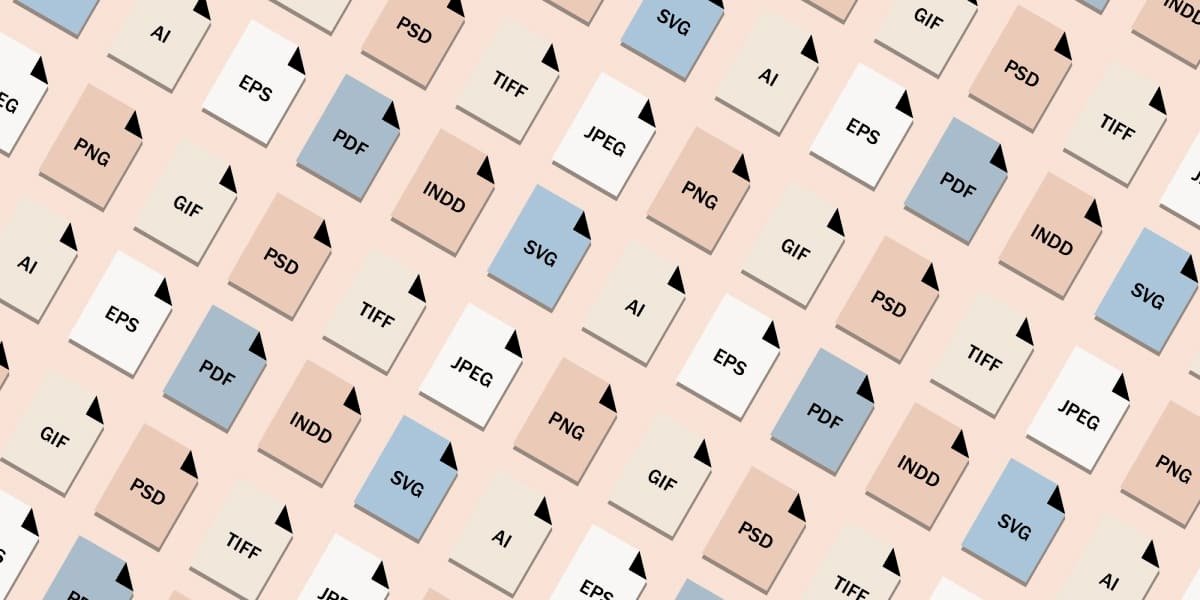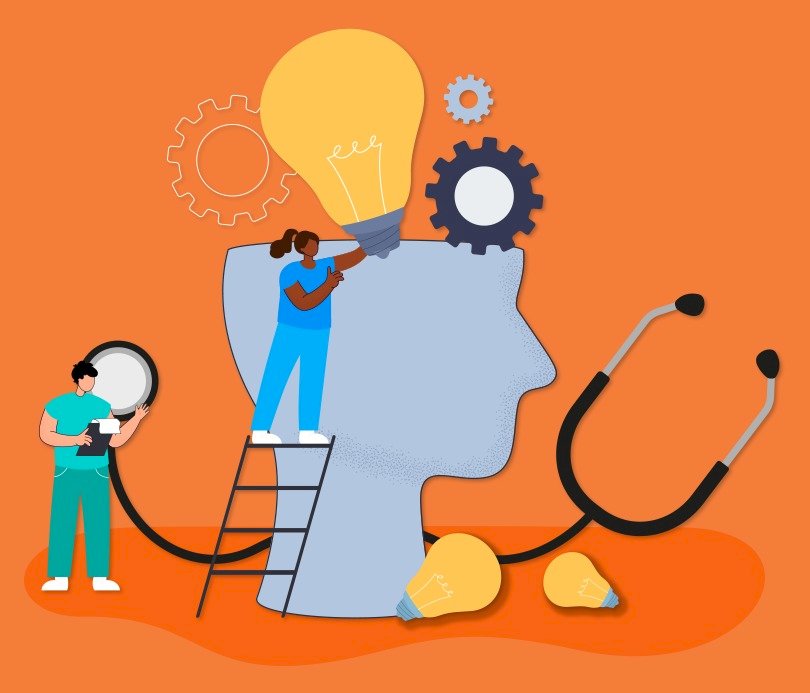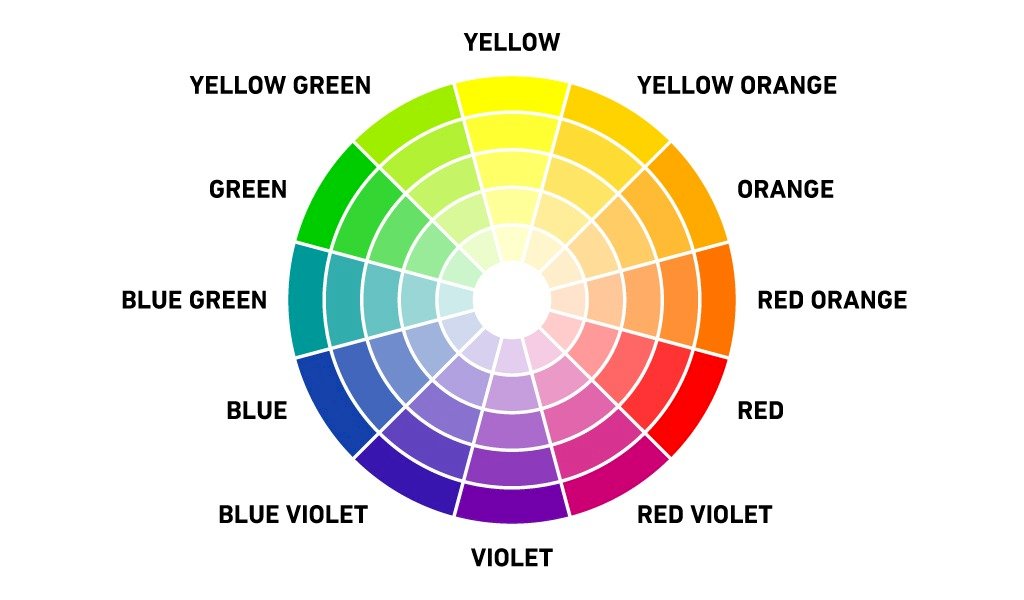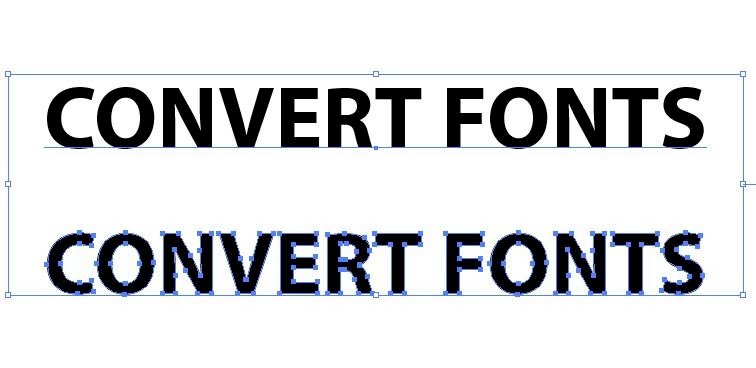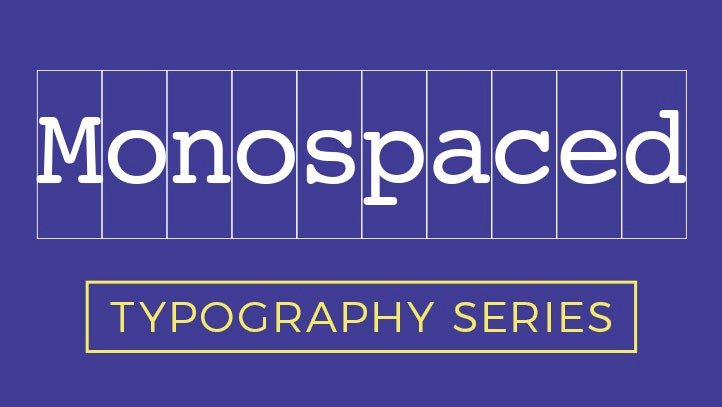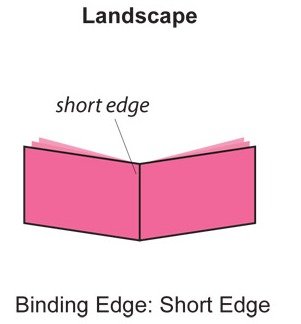File PSD là gì?
PDF file là gì? File PSD là định dạng tập tin của phần mềm Adobe Photoshop, một trong những phần mềm được sử dụng phổ biến trong lĩnh vực thiết kế đồ họa. PSD là viết tắt của "Photoshop Document" và đây là định dạng chuẩn của các tệp xuất ra từ phần mềm Adobe Photoshop.

Tập tin PSD chứa nhiều thông tin liên quan đến các lớp (layers), hình ảnh, màu sắc, văn bản, hiệu ứng và các phần khác trong thiết kế. Với định dạng này, cho phép người dùng có thể chỉnh sửa từng phần tử và thuộc tính của hình ảnh một cách linh hoạt, mà không làm ảnh hưởng đến các phần khác.
Đặc điểm của tập tin PSD
Sau đây là những ưu nhược điểm của file PSD
Ưu điểm
Sau đây là một số ưu điểm của tập tin PSD:
- Lớp (Layers): Tập tin PSD cho phép tạo và quản lý các lớp, cho phép bạn làm việc với từng phần riêng lẻ của hình ảnh hoặc thiết kế mà khổng ảnh hưởng đến các layer khác.
- Có thể chia sẻ cho nhiều người để chỉnh sửa
- Hiệu ứng và điều chỉnh: Tập tin PSD có thể chứa các hiệu ứng đặc biệt như ánh sáng, mờ, đổ bóng, cũng như điều chỉnh màu sắc, độ tương phản và nhiều thuộc tính khác.
- Khả năng chỉnh sửa không hủy hoại: Mọi thay đổi và chỉnh sửa trên tập tin PSD không làm mất đi thông tin gốc của hình ảnh, cho phép bạn quay lại các bước chỉnh sửa trước đó một cách dễ dàng.
- Khả năng lưu dưới các định dạng khác: Tập tin PSD có thể được lưu xuống dưới các định dạng khác như JPEG, PNG, GIF và nhiều định dạng hình ảnh khác.
Nhược điểm
Bên cạnh những ưu điểm PSD còn có một số nhược điểm như:
- PSD không phải định dạng mở có thể trình chiếu và dùng trong mọi phần mềm chỉnh sửa hình ảnh.
- PSD có nhược điểm là Photoshop hoạt động với hình ảnh raster, chất lượng hình ảnh bị giảm khi thu nhỏ hoặc phóng lớn.
Cách mở file PSD trên điện thoại
Để mở file PSD trên điện thoại di động, bạn cần sử dụng một ứng dụng hỗ trợ định dạng PSD. Dưới đây là một số ứng dụng phổ biến cho phép bạn mở và xem tập tin PSD trên điện thoại
Adobe Photoshop Express

Adobe Photoshop Express là phiên bản thu gọn của Adobe Photoshop dành cho điện thoại di động. Ứng dụng này cho phép bạn mở và xem tập tin PSD, cũng như thực hiện một số chỉnh sửa cơ bản trên hình ảnh.
Pixlr
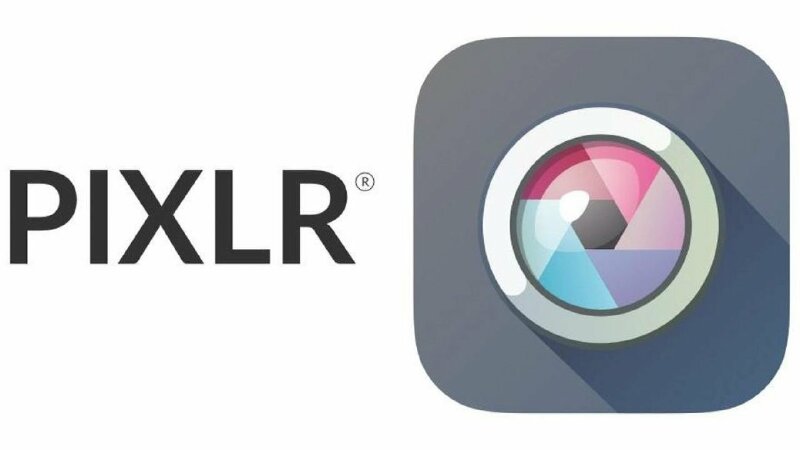
Pixlr là một ứng dụng chỉnh sửa ảnh phổ biến có khả năng mở và xem tập tin PSD. Pixlr cung cấp nhiều công cụ chỉnh sửa và hiệu ứng cho phép bạn làm việc trên các tập tin PSD trên điện thoại.
XnView
XnView là một ứng dụng xem và quản lý hình ảnh đa định dạng, bao gồm cả tập tin PSD. XnView cho phép bạn xem và duyệt qua các tập tin PSD trên điện thoại di động của bạn.
Polarr
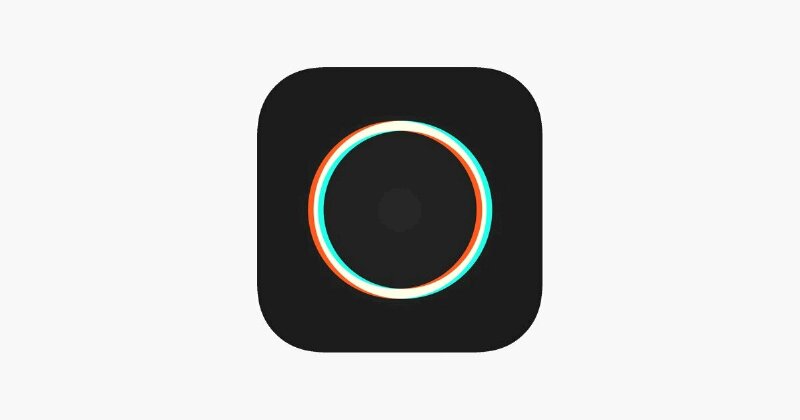
Polarr là một ứng dụng chỉnh sửa ảnh mạnh mẽ với khả năng mở và xem tập tin PSD. Polarr cung cấp nhiều công cụ chỉnh sửa và hiệu ứng tùy chỉnh cho phép bạn làm việc trên các tập tin PSD trên điện thoại.
Cách mở file PSD trên máy tính
Để mở tập tin PSD trên máy tính, bạn cần sử dụng một phần mềm hỗ trợ định dạng PSD. Dưới đây là một số phần mềm phổ biến cho phép bạn mở và xem tập tin PSD trên máy tính:
Các công cụ Adobe
Adobe Illustrator, Adobe Premiere và Adobe After Effects là các phần mềm của Adobe và chắc chắn sẽ hỗ trợ bạn không chỉ trong việc xem, mở mà còn có thể chỉnh sửa các tập tin PSD tương tự như việc bạn sử dụng Adobe Photoshop. Tuy nhiên, Premiere và After Effects sẽ chỉ thực sự hữu ích khi bạn sử dụng chúng để chỉnh sửa video và âm thanh.
GIMP

GIMP là một phần mềm miễn phí phổ biến nhất, cho phép bạn mở và chỉnh sửa các tập tin PSD cũng như một số định dạng đặc biệt khác. GIMP là một phần mềm mã nguồn mở, có khả năng xử lý các layer riêng lẻ trong tập tin PSD. Tuy nhiên, có một số điểm yếu ở phần mềm này, như việc một số lớp không thể đọc được bằng GIMP hoặc cần phải được chuyển đổi thành pixel để GIMP có thể thực hiện chỉnh sửa.
Để mở file PSD trong GIMP bằng máy tính bạn thực hiện theo các bước sau:
- Bước 1: Chuyển đến phần File > Open.
- Bước 2: Tìm và chọn file PSD bạn cần mở.
- Bước 3: Nhấp vào Open để mở file PSD
Paint.NET

Paint.NET là một phần mềm miễn phí cho phép bạn cài đặt các plugin từ bên thứ ba, bao gồm cả các plugin hỗ trợ định dạng PSD, nhờ tính năng này, bạn có thể mở các tập tin PSD và chỉnh sửa hình ảnh đơn giản mà không gặp bất kỳ khó khăn nào.
IrfanView

XnView là một ứng dụng miễn phí cho việc tạo và quản lý hình ảnh, cho phép bạn duyệt và sắp xếp các bộ sưu tập ảnh theo nhiều cách khác nhau. Ngoài ra, bạn có thể thực hiện các thao tác chỉnh sửa cơ bản như thay đổi bảng màu, áp dụng bộ lọc, tạo hiệu ứng, xoay hình ảnh và nhiều chức năng khác. XnView hỗ trợ đọc hơn 500 định dạng và có khả năng xuất hình ảnh sang hơn 70 định dạng khác nhau.
Để mở file PSD trên IrfanView bạn thực hiện theo các bước sau:
- Chuyển đến phần File > Open.
- Tìm và chọn file PSD mà bạn muốn mở.
- Nhấp vào Open để mở file PSD
Cách chuyển file PSD thành JPEG, PNG, PDF, RAW, EPS
Để chuyển đổi file PSD thành JPEG, PNG, PDF, RAW, EPS bạn thực hiện theo các bước sau:
- Bước 1: Mở tập tin PSD trong Adobe Photoshop.
- Bước 2: Trên thanh menu, chọn "File" (Tệp) và sau đó chọn "Save As" (Lưu thành), hoặc nhấn tổ hợp phím Shift+ Ctrl+S
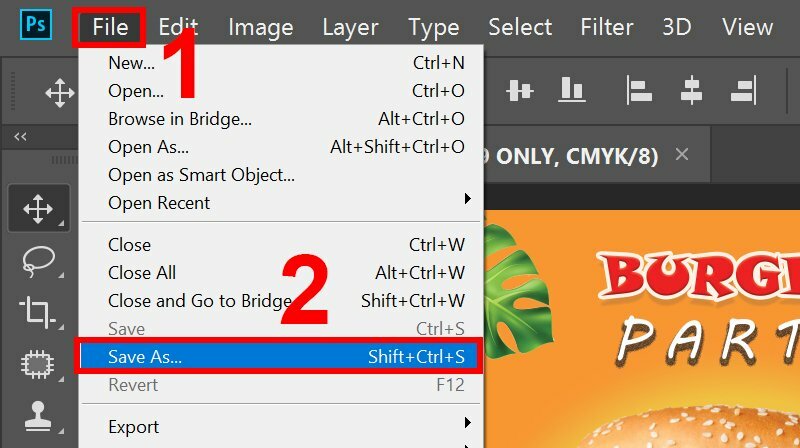
- Bước 3: Trong hộp thoại "Save As" (Lưu thành), bạn có thể chọn định dạng bạn muốn lưu tập tin. Adobe Photoshop hỗ trợ nhiều định dạng hình ảnh, bao gồm JPEG, PNG, PDF, RAW, EPS,...
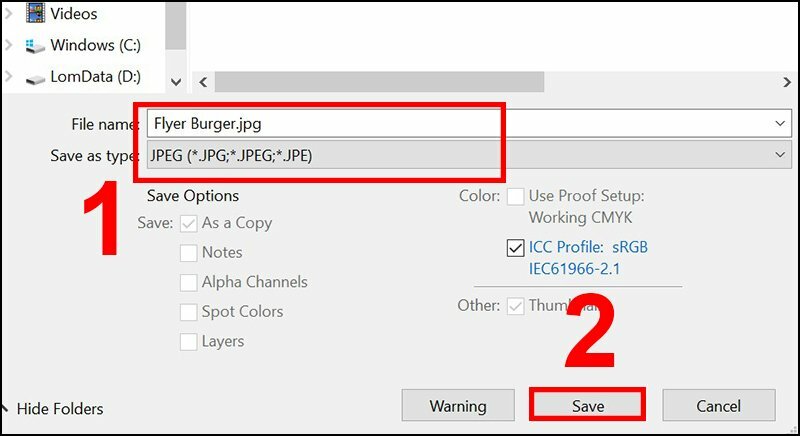
- Bước 4: Sau khi bạn đã chọn định dạng, nhấn nút "Save" (Lưu) để lưu tập tin với định dạng đã chọn.
CÁC THUẬT NGỮ IN ẤN KHÁC
- Color scheme là gì?
- Tư duy thiết kế là gì?
- Ý tưởng thiết kế là gì?
- File thiết kế là gì?
- Mật độ điểm ảnh PPI là gì?, PPI là gì?
- Adobe Acrobat là gì?
- Flip on short edge là gì?
- Gáy sách là gì?
- Trame là gì?
- Lỗi Paper jam là gì?
- LetterPress là gì?
- Bitmap là gì, Raster là gì?
- Laminate là gì?
- Bản kẽm in offset là gì?
- File RAR là gì?
- File RAW là gì?
- File SVG là gì?
- File vector là gì?
- Đuôi AI là file gì?
- File TIFF là gì?
- TMP file là gì?
- Nén file là gì?
- In proof là gì?
- CTP là gì?
- Mockup là gì?
- Typography là gì?
- Gradient là gì?
- Lorem Ipsum là gì?
- Watermark là gì?
- Độ tương phản là gì?
- Tỉ lệ vàng là gì?
- Color Wheel là gì?
- Colour Theory là gì?
- Color tone là gì?
- GSM là gì?
- Hệ màu CMYK là gì
- RGB là gì?
- Pantone là gì?
- DPI là gì?
- Màu đơn sắc là màu gì?
- 4 màu cơ bản là gì?
- Bình bản trong in ấn là gì?
- So sánh cán bóng và cán mờ trong in ấn
- So sánh máy in 4 màu và 6 màu
- Bế decal là gì?
- Convert font là gì?
- Bitstream Font Navigator là gì?
- Monospace font là gì?
- Kerning for fonts là gì?
- Serif là gì?
- Font sans serif là gì?
- Spot color là gì?
- Duotone là gì?
- Layout là gì?
- File PDF là gì?
- File ảnh là gì?
- Giải nén file là gì?
- File DWG là file gì?
- CDR là file gì?
- EPS là file gì?
- File scan là gì?
- File JPG là gì?
- File PNG là gì?
Tìm hiểu thêm các thuật ngữ in ấn khác tại: Thuật ngữ in ấn